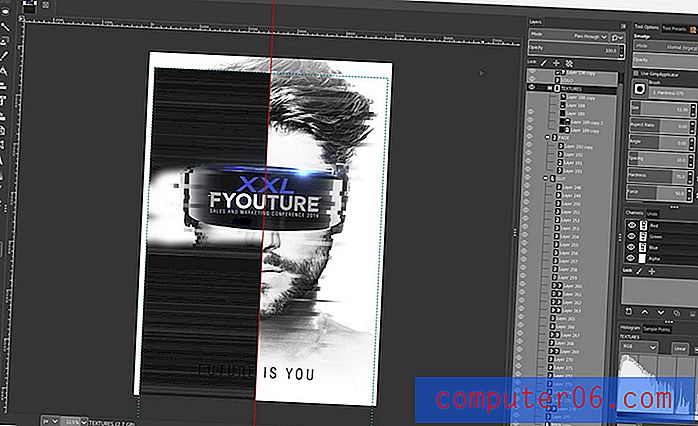Как да деактивирате автоматичното поправяне на iPhone 6
Въвеждането на малка тъчскрийна клавиатура, като тази, намираща се в iPhone, представя някои предизвикателства, които е трудно да се преодолеят. Прецизното въвеждане на тази клавиатура, особено ако е в портретна ориентация, може да бъде до невъзможно за някои потребители на iPhone.
Но ако смятате, че пишенето ви е доста точно, без помощта на autocorrect, тогава можете да откриете, че autocorrect всъщност причинява някои проблеми. Има тенденция да замества някои иначе правилно изписани думи с неправилни, което може напълно да промени значението на това, което сте се опитали да въведете. Ако това се случва достатъчно често, можете да решите, че деактивирането на автокорекцията на вашия iPhone е по-добра опция. Нашето ръководство по-долу ще ви покаже къде да намерите настройката за автоматично коригиране, така че да можете да я изключите за вашето устройство.
Стъпките в тази статия бяха извършени на iPhone 6 Plus, в iOS 9.3. Същите тези стъпки ще работят за други модели iPhone, работещи под iOS 7 или по-нова версия. Обърнете внимание, че изключването на автокорекцията ще направи това за всяко приложение, което използва наличната клавиатура на iPhone, като например Съобщения, Поща и Бележки.
Ето как да деактивирате autocorrect в iOS 9 -
- Отворете менюто за настройки .
- Изберете опцията Общи .
- Превъртете надолу и изберете Клавиатура .
- Изключете опцията за автоматично коригиране .
Тези стъпки са показани и със снимки по-долу -
Стъпка 1: Докоснете иконата за настройки .

Стъпка 2: Докоснете бутона Общи .
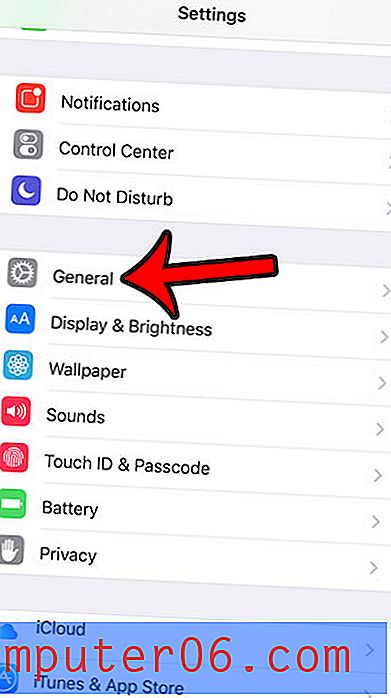
Стъпка 3: Превъртете надолу, след което докоснете бутона Клавиатура .
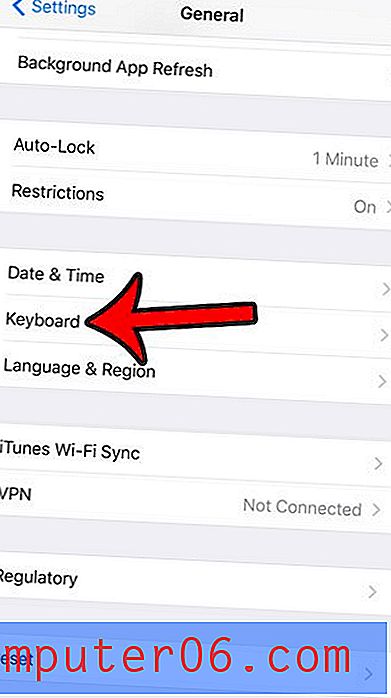
Стъпка 4: Докоснете бутона вдясно от Автокорекцията, за да го изключите. Автокорекцията е деактивирана, когато около бутона няма зелено засенчване. Той е изключен на снимката по-долу. Ще отбележите, че изключването на автокорекцията също крие опцията за проверка на правописа, ако е била изключена. Ако искате да използвате проверка на правопис без автоматично поправяне, уверете се, че опцията Проверка на правописа е включена, преди да изключите опцията за автоматично коригиране .
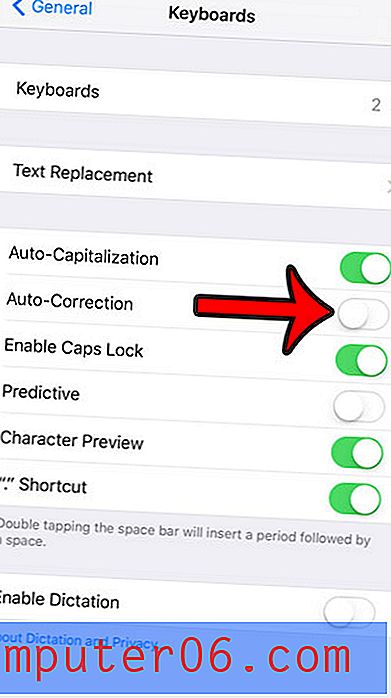
Може би сте забелязали, че след актуализиране до iOS 9, вашият iPhone вече превключва между главни и малки букви на клавиатурата. Научете как да включите или изключите малки букви на вашия iPhone, за да видите коя опция предпочитате.